
Вот и мне относительно недавно потребовалось сделать несколько снимков, дабы убедиться, что всё цело. Но оказалось, что сделать снимок пол дела — другое дело его прочитать с диска, записать на флешку и отправить по сети (особенно, когда под-рукой нет ПК с дисководом или когда программа для просмотра не запускается, выдавая ошибку чтения).
Собственно, решил привести неск. типовых действий (для неискушенных пользователей), с которыми часто сталкиваются при знакомстве со своими результатами обследования. (и попытке их отправить для консультации).
Примечание: у меня нет мед. образования, рекомендации ниже относятся только к технической части работы с софтом и диском (для обычных пользователей). По лечению и диагнозу — консультируйтесь со специалистом!
«Разбираемся» с диском с результатами обследования
Что записано на CD/DVD-диске
Как правило, результаты обследования после МРТ / СКТ диагностики (снимки) вам выдают на компакт диске CD / DVD. Если открыть сам диск — вы на нем найдете (по крайней мере) 2 папки:
Работаем с eFilm Lite_
- Папка «DICOM» — в ней находятся снимки с результатами вашего обследования;
- Папка «eFilmLite» — в ней находится спец. программа, позволяющая просмотреть ваши снимки (важно: eFilmLite — всего лишь одна из наиболее популярных программ, и на вашем диске может так стать, что будет какой-нибудь ее аналог! Но суть работы с диском это не поменяет и многие рекомендации ниже должны работать. ).
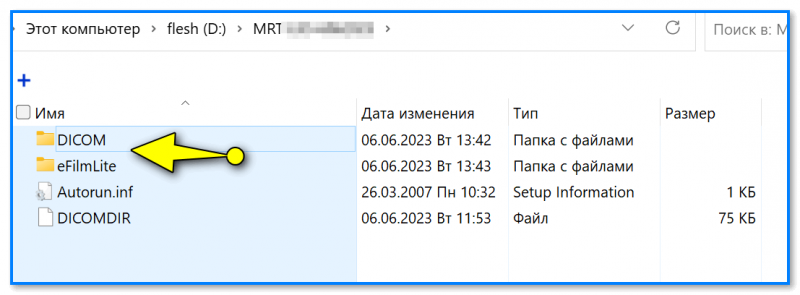
Компакт-диск — файлы на нем
Кстати, на диске также может быть записано заключение рентгенолога, который проводил вам обследования (но его чаще выдают все же на бумаге с подписями и печатями).
Как прочитать (открыть) такой компакт-диск
- для начала вам нужен ПК/ноутбук на котором есть дисковод для компакт дисков (сейчас таких устройств не очень чтобы много. ). Как вариант: можно приобрести в онлайн комп. магазинах внешний привод, который подключается к обычному USB-порту любого ПК;

Внешний оптический DVD RW привод
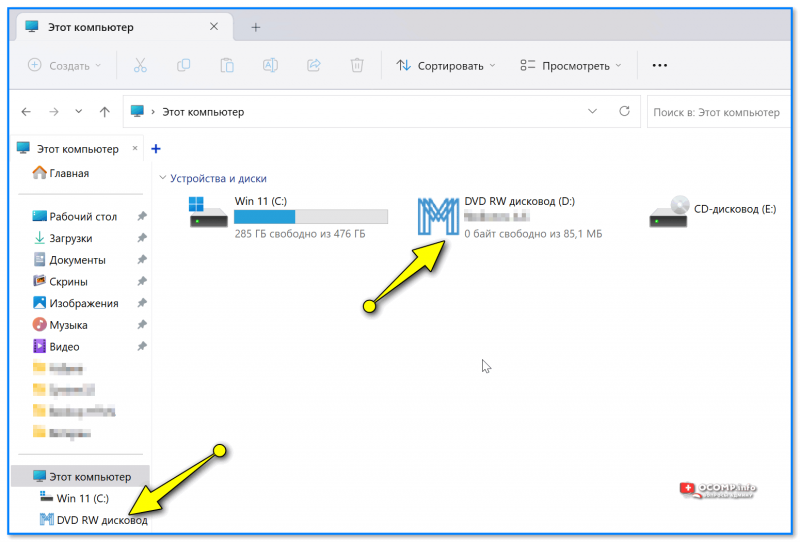
Открываем диск
Если автозапуск не сработал — попробуйте открыть каталог «eFilmLite» (т.е. тот каталог, в котором находится программа для просмотра) и запустить исполняемый файл «eFilmLT.exe» (если у вас иная программа для просмотра — название файла может быть отличным) .
Как отправить СНИМКИ КТ или МРТ доктору 📀.

Результаты обследования — памятка, как запустить eFilm — конвертик от компакт-диска
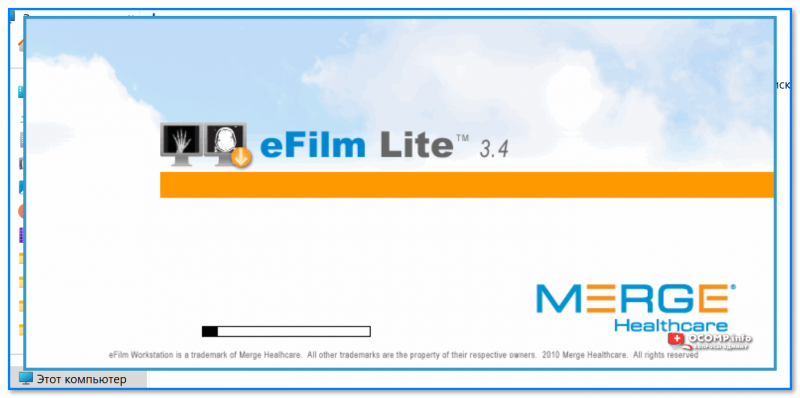
eFilm Lite запустился!
Как скопировать информацию с диска на флешку
К сожалению, в современных ПК/ноутбуках все реже устанавливается привод для работы с компакт-дисками. Поэтому весьма желательно переписать свои результаты обследования на флешку (чтобы, когда вы придете на консультацию к врачу, например, у вас был и диск, и флешка — что-нибудь, да откроется!).
Как это сделать (для не защищенных дисков):
-
сначала вставляем диск в привод и открываем всё, что на нем записано (кстати, проще всего это сделать, нажав по значку привода слева в меню в проводнике, см. стрелку-1). Далее выделяем все файлы на диске и копируем их (сочетание Ctrl+C);
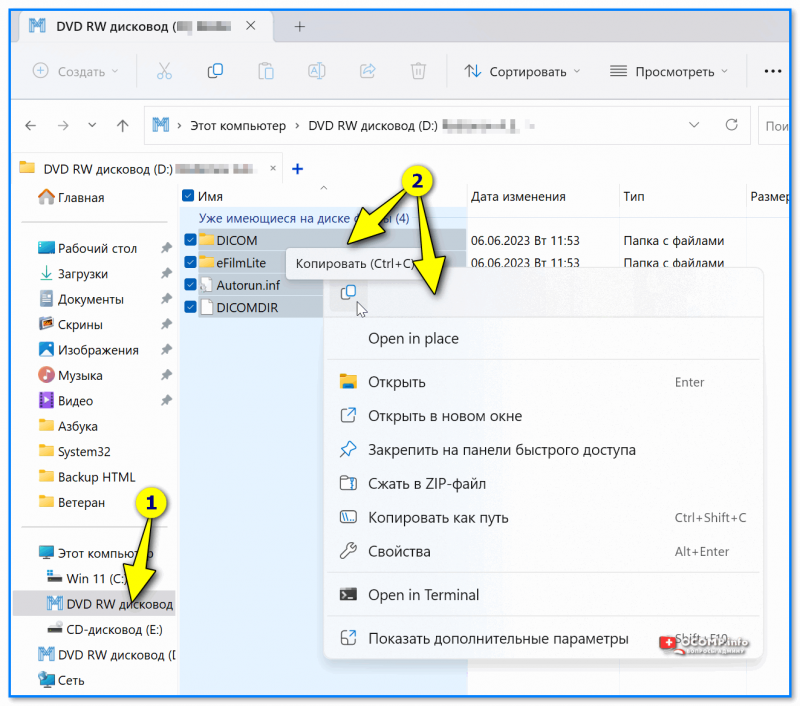
Копировать файлы с CD-диска
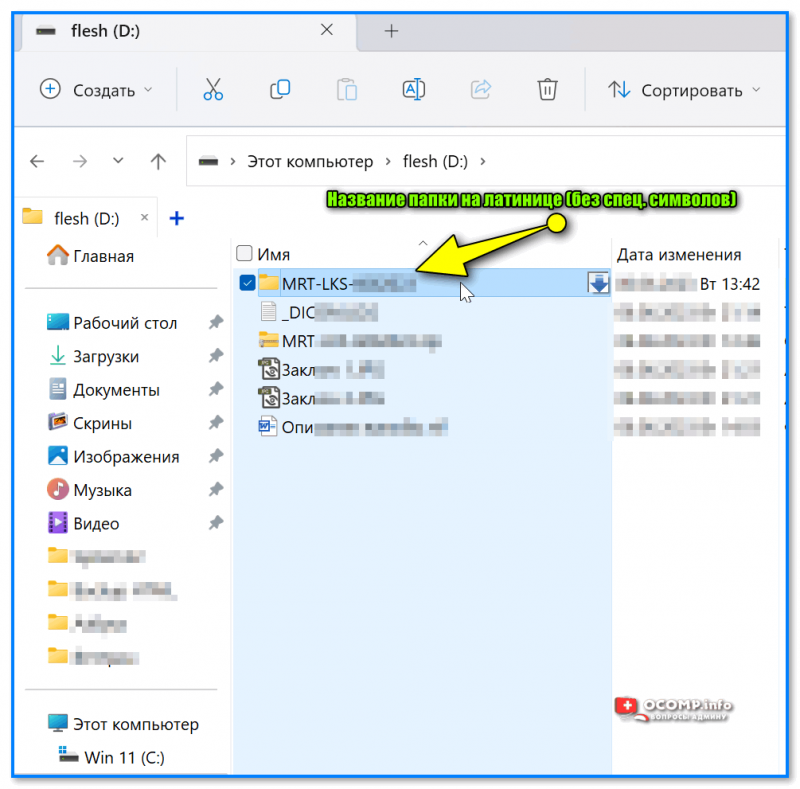
Название папки на латинице (без спец. символов)

Правильное извлечение флешки — клик по значку в трее
Как отправить свои результаты и снимки по сети Интернет
Вариант 1 (через электро-почту)
-
сжимаете папку с результатами обследования в ZIP-архив: современная Windows 11 это позволяет сделать по одному правому клику мышки по каталогу. ;
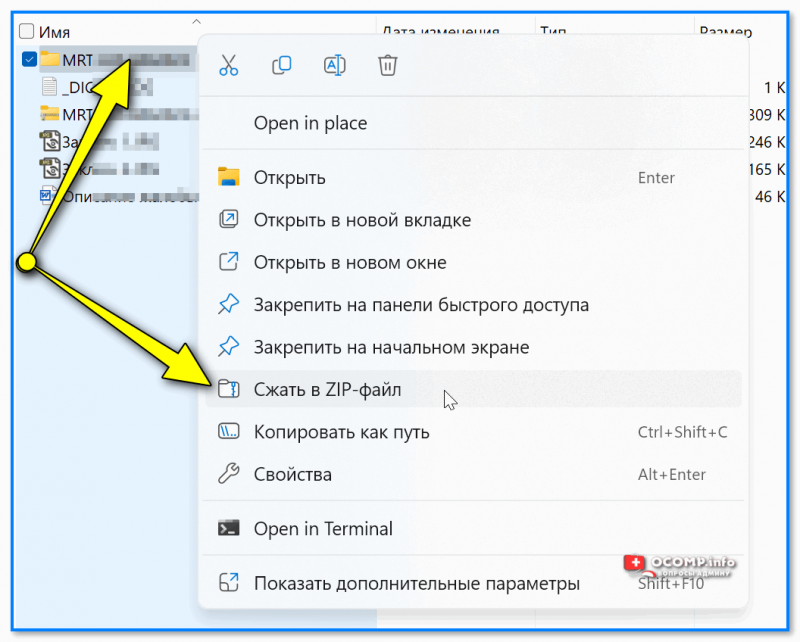
Сжимаем папку с результатами обследования в ZIP-файл
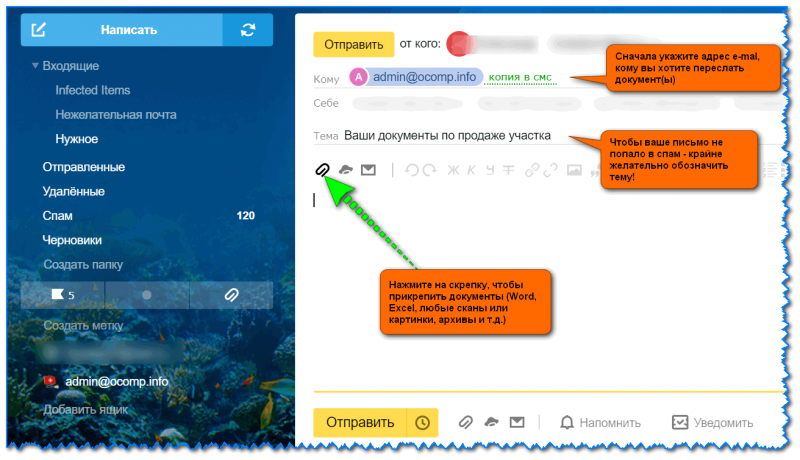
Прикрепление к письму документов
Вариант 2 (через облачный диск)
Этот вариант удобнее, т.к. через почту не всегда удается доставить большие файлы (к тому же письма с файлами нередко попадают в спамные сообщения). А с облачного диска файлы доступны как на телефоне, так и на ПК (в общем-то с любого устройства, подкл. к сети Интернет).
- сначала необходимо зарегистрироваться на каком-нибудь сервисе — мне импонирует больше Яндекс-диск (там всё очень просто!);
- затем зайти на свой диск и создать папку (название которой будет на англ. языке!);
- после загрузить в этот каталог все файлы с компакт-диска.

Загрузить файл на диск
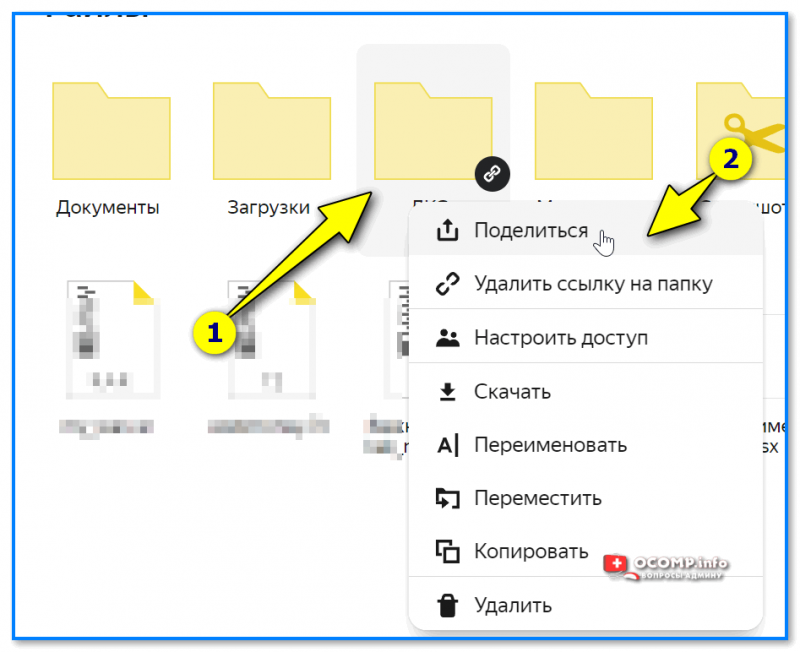
Яндекс-диск — поделиться — доступ по ссылке
Аналоги eFilm (Lite), которую чаще всего по умолчанию записывают на диск
В общем-то, если вы не смогли разобраться с E-Film или она у вас не работает — это не повод посыпать голову пеплом, попробуйте ее аналоги (тем паче, что их не мало)!
Самые популярные аналоги у программы E-Film следующие: VewForum, Radiant, Vitrea.
Кстати, я бы выделил Radiant — программа универсальная: годится для просмотра снимков МРТ, КТ, УЗИ, РНД и многого другого; также поддерживает русский язык, можно начать пользоваться бесплатно, есть неплохой сайт со всей основной информацией.
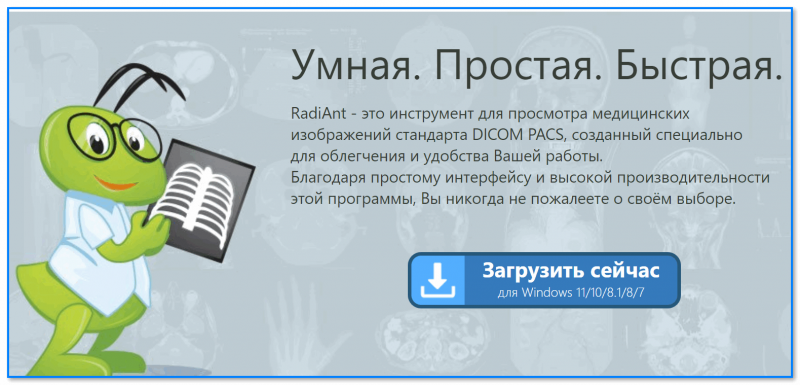
Скрин с сайта Radiant
Краткие азы (инструкция) по работе с eFilm
Я начну с того момента, как вы запустите компакт-диск (или откроете исполняемый файл из папки вручную):
-
первое, что появиться — это окно приветствия (загрузка программы). Просто ждем.
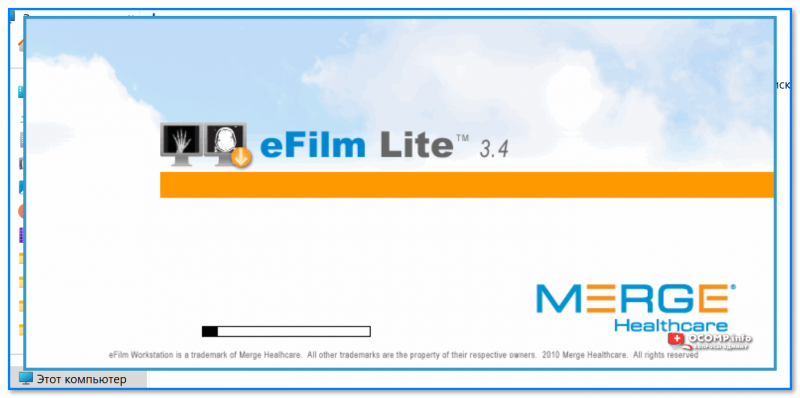
eFilm Lite запустился!
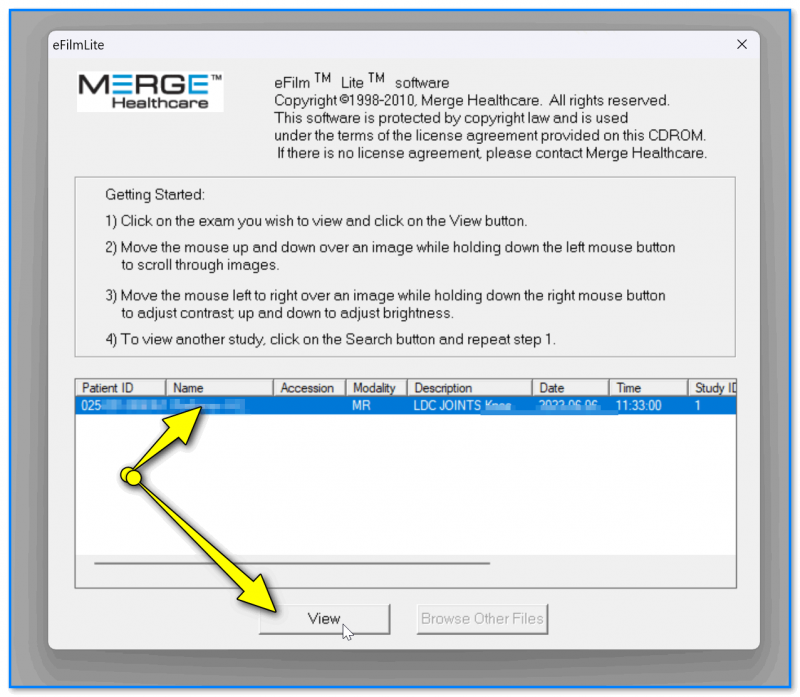
Выбираем пациента и нажимаем кнопку просмотра (View)
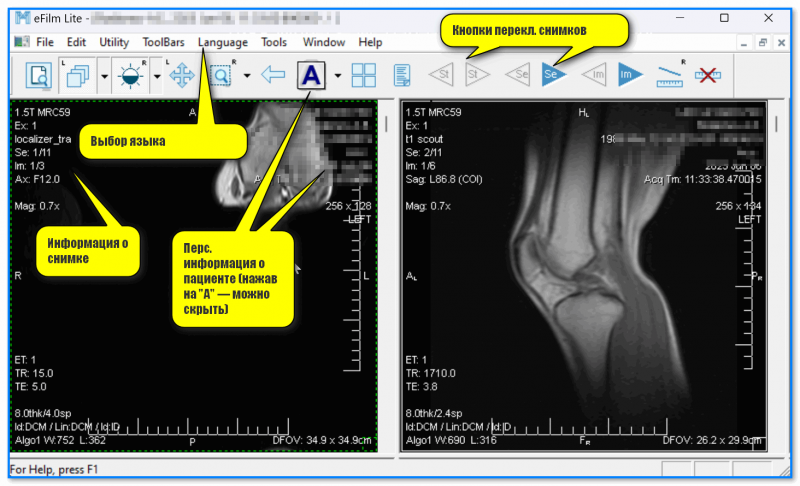
Внешний вид окно программы — eFilm
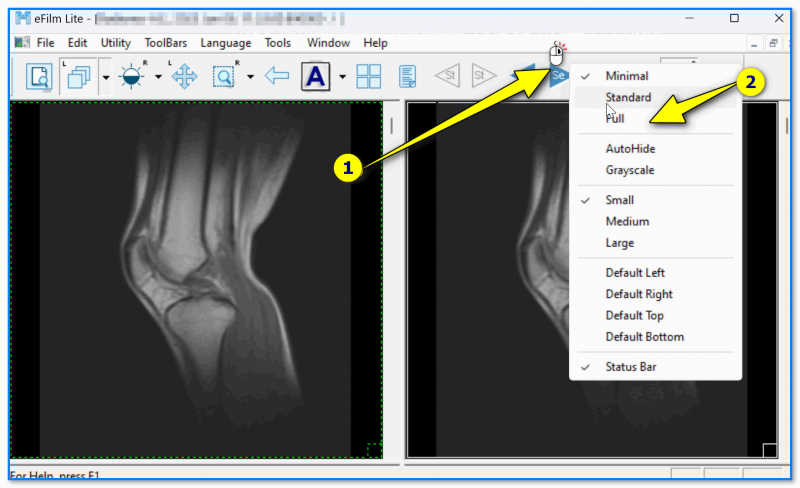
Правый клик по панели инструментов — eFilm
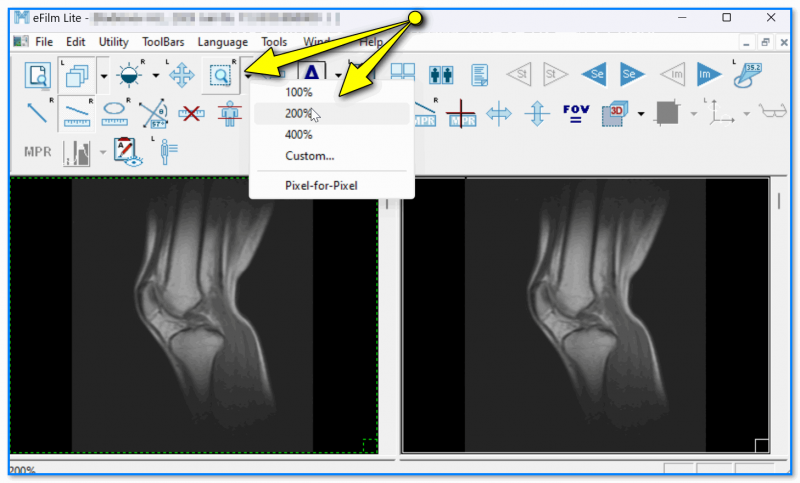
Делаем изображение покрупнее — eFilm
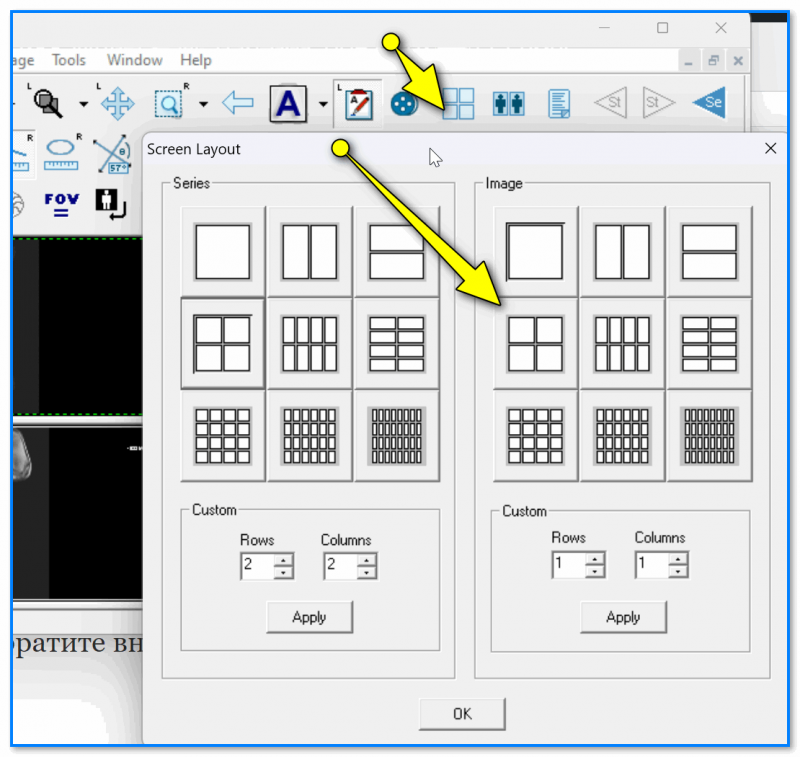
Выбрать вариант отображения — 4 снимка на странице
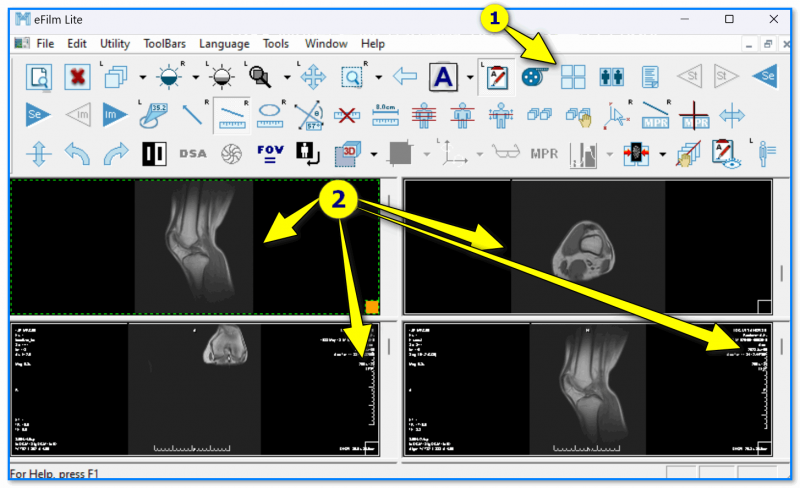
Все 4 снимка на 1 странице
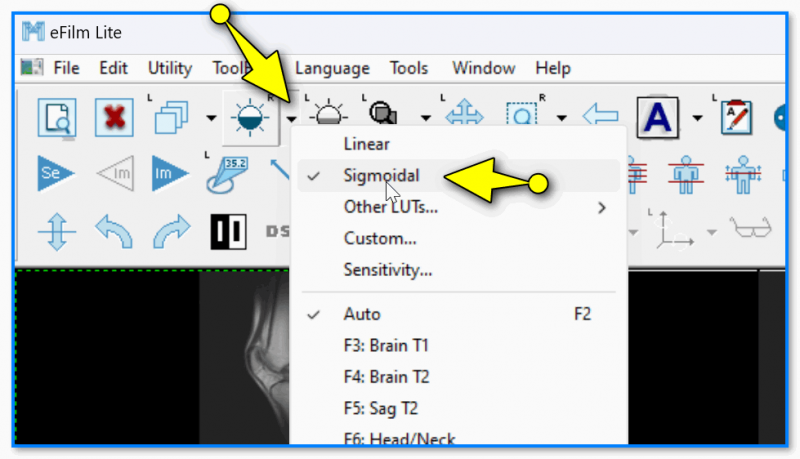
Sigmoidal — меняем яркость и контрастность картинки
За сим откланяюсь, всем здоровья и удачи!
Источник: ocomp.info
Программа eFilm: инструкция по использованию
Медицинская программа eFilm — лидер среди аналогов, позволяющих просматривать цифровые рентгеновские изображения. Формат, в котором записываются снимки, называется DICOM – он используется в медицинских центрах и клиниках по всему миру. Функционал программы включает в себя широкий набор инструментов для работы с изображениями. Специально для посетителей нашего сайта мы подготовили обзор ключевых возможностей eFilm.
Обращаем Ваше внимание, что МРТ-снимки взяты с разрешения пациента.
Как пользоваться eFilm?
Итак. После того как Вы запустили программу, откроется окно с изображениями и панелью управления. Напомним, для открытия программы необходимо пройти следующий путь: Мой компьютер – eFilmLite – eFilmLT.exe – View (подробнее читайте здесь).

На первый взгляд меню программы может показаться непонятным, но на самом деле ее интерфейс не представляет собой ничего сложного. Стандартная панель управления выглядит так:

Для того чтобы нам стали доступны все инструменты программы, следует нажать на «ToolBars» в верхнем меню и выбрать «Full», как показано на картинке снизу:

Количество кнопок на панели управления увеличилось. Рассмотрим их основные функции. Например, кнопки «Im» позволяют листать изображения. Кнопки «St», расположенные по соседству, дают возможность листать группы срезов.

Изображениям можно придать большую контрастность и яркостью. Для этого нажмите на значок в виде солнца и, удерживая правую кнопку мышки, потяните курсор вниз (изображение станет более темным) или вверх (изображение станет более светлым). К снимкам можно применить фильтр Sigmoidal – он отразит изображение в оттенках серого цвета.

Возможности программы позволяют варьировать масштаб изображения. Для увеличения снимка нажмите на значок лупы и выберите нужный процент соотношения изображения с монитором.

Для удобства просмотра можно изменить количество одновременно открытых снимков в окне. Кнопка Screen Layout позволяет выбрать необходимое число окон. Обратите внимание, что программа дает возможность симметрично расположить серии изображений.

Например, четыре серии изображений будет выглядеть так:

Значок в виде заглавной буквы «А» позволяет скрыть информацию о проведенном исследовании, касающейся данных пациента, характеристик томографа, времени проведения процедуры и пр.

Одной из важных функций eFilm является возможность измерения участков снимка. Чтобы сделать это, нажмите на кнопку с линейкой (Line).

Теперь на нужном участке снимка нажмите на правую кнопку мыши и потяните появившуюся линию. Всплывающее значение обозначает реальный размер участка в сантиметрах.

Чтобы измерить всю площадь участка, нажмите на соседнюю кнопку (Ellipse), как показано на рисунке, и потяните курсор.

Появившиеся данные обозначают площадь в кубических сантиметрах.

Для того чтобы скрыть измерения, нажмите на значок с перечеркнутой линейкой.

В качестве одной из особенностей eFilm можно также назвать возможность создания трехмерной модели исследования. Для этого щелкните по крайнему справа значку «3D».

В открывшемся окне выберите «Create Volume».

Затем нажмите «Ок».

Появится окно с трехмерной моделью:

Чтобы увидеть проекции модели, двигайте по экрану курсором мышки.

В завершении рассмотрим еще одну важную функцию eFilm — как извлечь снимки. Для того чтобы экспортировать изображения, сначала выберите их, нажав на квадрат в правом нижнем углу снимка, как показано на картинке.

Если квадрат стал оранжевым, значит, изображение выделено.

Теперь нажмите на слово «File» в левом верхнем углу, выберите функцию «Export».

Далее, чтобы сохранить снимки, нажмите «as Image (s)». Программа позволяет сохранить изображения не только в привычном формате jpg, но и в формате видео (для этого сначала выделите несколько снимков в окне программы).

Как посмотреть результаты МРТ с диска

МРТ на диске: как распечатать, прочитать, скопировать, отправить по почте
Вы получили результаты обследования (КТ, МРТ или УЗИ), записанные на диск, и не знаете, как открыть снимки? Не волнуйтесь, это очень просто! Формат, в котором записываются результаты сканирования, называется DICOM (*.dcm). DICOM или Digital Imaging and Communications in Medicine был придуман компанией Nema (National Electrical Manufacturers Association) для просмотра медицинских изображений, их редактирования и обмена между врачами и пациентами.
На сегодняшний день существует несколько программ, которые позволяют открыть и просматривать снимки в формате DICOM. Но какой программой пользоваться максимально удобнее? Давайте рассмотрим преимущества и недостатки самых популярных программ.
Как открыть диск с результатами МРТ?
Получить доступ к файлам исследования достаточно просто. При настроенной функции автозапуска носитель открывается автоматически. Если на компьютере нет нужной программы, всплывает окно со списком приложений для ручного выбора. При отсутствии программы для чтения DICOM-файлов изображения посмотреть не получится.
Получить представление о содержимом дискаможно, открыв папку «Мой компьютер». В этом случае пациент увидит серию файлов. Выделение любого из них позволит проверить формат. Если это .dcm, для открытия фото потребуется настройка ПО.
Как пользоваться eFilm?
Итак. После того как Вы запустили программу, откроется окно с изображениями и панелью управления. Напомним, для открытия программы необходимо пройти следующий путь: Мой компьютер – eFilmLite – eFilmLT.exe – View (подробнее читайте здесь).

На первый взгляд меню программы может показаться непонятным, но на самом деле ее интерфейс не представляет собой ничего сложного. Стандартная панель управления выглядит так:

Для того чтобы нам стали доступны все инструменты программы, следует нажать на «ToolBars» в верхнем меню и выбрать «Full», как показано на картинке снизу:

Количество кнопок на панели управления увеличилось. Рассмотрим их основные функции. Например, кнопки «Im» позволяют листать изображения. Кнопки «St», расположенные по соседству, дают возможность листать группы срезов.

Изображениям можно придать большую контрастность и яркостью. Для этого нажмите на значок в виде солнца и, удерживая правую кнопку мышки, потяните курсор вниз (изображение станет более темным) или вверх (изображение станет более светлым). К снимкам можно применить фильтр Sigmoidal – он отразит изображение в оттенках серого цвета.

Возможности программы позволяют варьировать масштаб изображения. Для увеличения снимка нажмите на значок лупы и выберите нужный процент соотношения изображения с монитором.

Для удобства просмотра можно изменить количество одновременно открытых снимков в окне. Кнопка Screen Layout позволяет выбрать необходимое число окон. Обратите внимание, что программа дает возможность симметрично расположить серии изображений.

Например, четыре серии изображений будет выглядеть так:

Значок в виде заглавной буквы «А» позволяет скрыть информацию о проведенном исследовании, касающейся данных пациента, характеристик томографа, времени проведения процедуры и пр.

Одной из важных функций eFilm является возможность измерения участков снимка. Чтобы сделать это, нажмите на кнопку с линейкой (Line).

Теперь на нужном участке снимка нажмите на правую кнопку мыши и потяните появившуюся линию. Всплывающее значение обозначает реальный размер участка в сантиметрах.

Чтобы измерить всю площадь участка, нажмите на соседнюю кнопку (Ellipse), как показано на рисунке, и потяните курсор.

Появившиеся данные обозначают площадь в кубических сантиметрах.

Для того чтобы скрыть измерения, нажмите на значок с перечеркнутой линейкой.

В качестве одной из особенностей eFilm можно также назвать возможность создания трехмерной модели исследования. Для этого щелкните по крайнему справа значку «3D».

В открывшемся окне выберите «Create Volume».


Появится окно с трехмерной моделью:

Чтобы увидеть проекции модели, двигайте по экрану курсором мышки.


Если квадрат стал оранжевым, значит, изображение выделено.

Теперь нажмите на слово «File» в левом верхнем углу, выберите функцию «Export».

Далее, чтобы сохранить снимки, нажмите «as Image (s)». Программа позволяет сохранить изображения не только в привычном формате jpg, но и в формате видео (для этого сначала выделите несколько снимков в окне программы).
